Ubuntu18.04インストールNvidiaグラフィックドライバーチュートリアル(グラフィック)
0、 準備
BIOSのセキュアブートを無効にする、つまり無効にします。オフにしないと、サードパーティのソースを使用したグラフィックカードドライバのインストールはインストール後に機能しません。
1、 nouveauを無効にする
1、 ファイルを作成します。vimエディターをダウンロードしていない場合は、vimをgeditに変更するだけです。
$ sudo vim /etc/modprobe.d/blacklist-nouveau.conf
2、 次のコンテンツをファイルに挿入して、nouveauをブラックリストに追加します。これはデフォルトでは有効になっていません。
blacklist nouveau
options nouveau modeset=0
3、 次のコマンドを入力して無効化を有効にしてから、再起動します
$ sudo update-initramfs -u
$ sudo reboot
4、 再起動後に確認する
lsmod | grep nouveau
Enterキーを押しても応答がない場合は、正常に無効にします
2、 グラフィックドライバをインストールする
最初に、前にインストールしたグラフィックスドライバーを完全にアンインストールします。
ppaソースファイルをアンインストールします。
$ sudo apt-get remove --purge nvidia*
Runfileソースファイルのアンインストール:
$ sudo ./NVIDIA-Linux-x86_64-384.59.run --uninstall
ここで、最も簡単なインストール方法を紹介します-ppaソースドライバーのインストール
コンピューターに最適なグラフィックスドライバーのバージョンを照会する
ubuntu-drivers devices
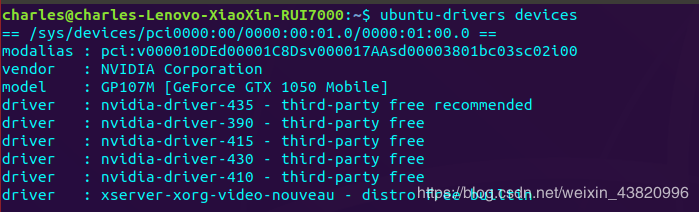
図に示すように、私のコンピューターに最適なグラフィックスドライバーのバージョンはnvidia-driver-435です。
次に、コマンドラインを使用してインストールします
$ sudo add-apt-repository ppa:graphics-drivers/ppa
$ sudo apt-get update
$ sudo apt-get install nvidia-driver-435 #ここでの番号は、上記で照会したバージョン番号に対応している必要があります
$ sudo apt-get install mesa-common-dev
注:以前にセキュアブートを無効にしたことがない場合は、インストールプロセス中にパスワードを設定するように求められます。再起動時にセキュアブートを無効にするには、パスワードの確認を入力する必要があります。再起動後に青い画面が表示されます。このとき、続行を直接選択することはできませんが、ボタンを押してください。 、[MOKの登録]を選択し、確認後、[次のオプションで続行]を選択し、ドライバーのインストール時に設定したパスワードを入力して、コンピューターの電源を入れます。
インストール後に再起動します
$ sudo reboot
再起動後にターミナルで確認する
$ nvidia-smi
[GPU](https://cloud.tencent.com/product/gpu?from=10680)リストが表示されれば、インストールは成功です。
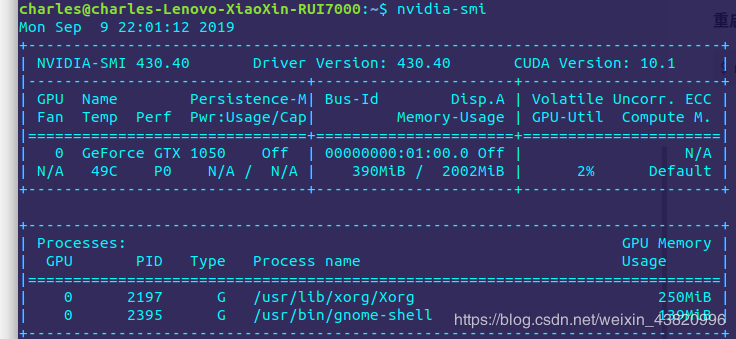
Recommended Posts